Iestatiet tīkla atrašanās vietu operētājsistēmas Windows 8 failu vēsturei
Windows 8 ir iekļauta File History, kas nosaka failuregulāri mainās un dublē tos. Ja jūsu tīklā ir ietverts serveris vai Network Attached Storage (NAS) ierīce, dublēt to ir viegli. Tas ir parocīgi, ja nevēlaties, lai katrai no Windows 8 sistēmām būtu pievienots papildu iekšējais vai ārējais diskdzinis.
Iestatiet Windows 8 failu vēsturi uz tīkla atrašanās vieta
Failu vēsture pēc noklusējuma ir izslēgta, un vispirms tā jāiespējo. Pirmoreiz iestatot to, jums nav nepieciešams papildu brauciens. Atveriet vadības paneli un noklikšķiniet uz Failu vēsture.

Pārmaiņus izmantojiet īsinājumtaustiņu Windows taustiņš + W parādīt iestatījumu meklēšanu un tips: failu vēsture un meklēšanas rezultātos noklikšķiniet uz ikonas File History.
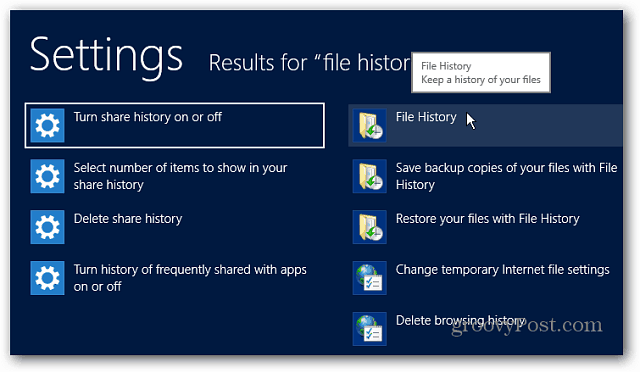
Pēc tam kreisajā pusē noklikšķiniet uz hipersaites Atlasīt disku.
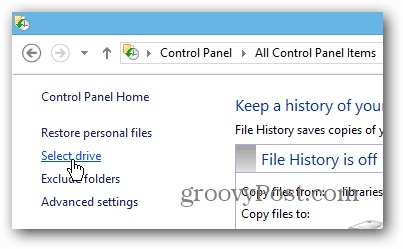
Pēc tam zem Select File History Drive noklikšķiniet uz pogas Add Network Location.
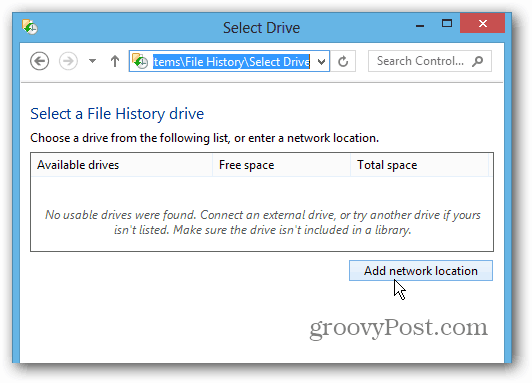
Ja šī iestatīšana notiek pirmo reizi, noklikšķiniet uz Ieslēgt tīkla noteikšanu un failu koplietošanu. Vispirms tas jādara, pretējā gadījumā Windows neredzēs tīkla atrašanās vietu.
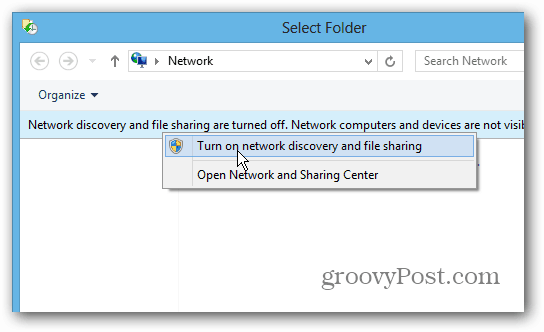
Tiks parādīts dialoglodziņš, kurā tiks jautāts, kur iespējottīkla atklāšana un failu apmaiņa. Ja izmantojat klēpjdatoru, iesaku izvēlēties pirmo iespēju, lai jūsu tīkls būtu privāts. Jūs nevēlaties, lai jūsu faili būtu brīvi pieejami, kad kafejnīcā atrodaties publiskajā WiFi tīklā.
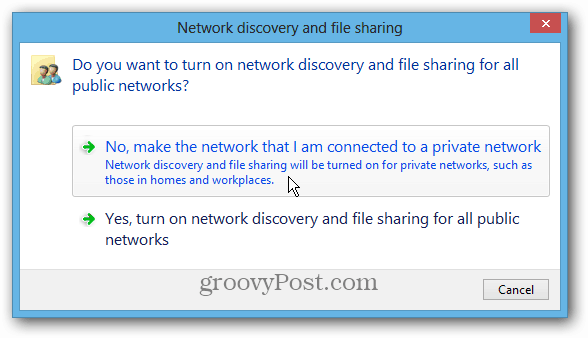
Tagad vienkārši pārlūkojiet vietu serverī vai NAS, kur vēlaties dublēt failu vēsturi.
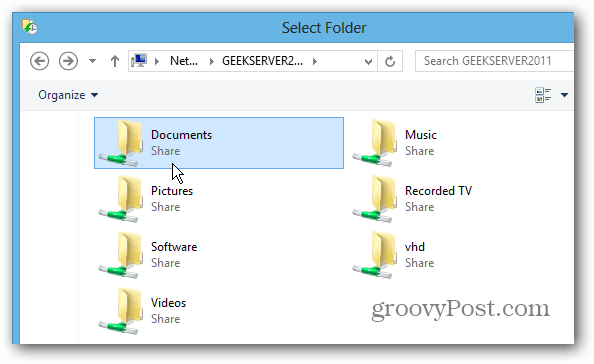
Pēc tam jūs tiksit atgriezts vadības paneļa ekrānā File History. Jūs redzēsit, ka tas tagad ir ieslēgts, un jums tūlīt būs jāsaglabā failu kopijas.
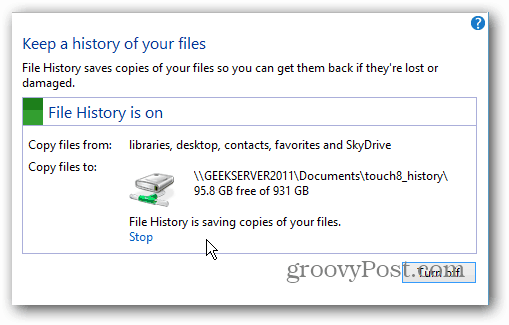
Sadaļā Papildu iestatījumi varat atlasīt, cik bieži vēlaties, lai Windows 8 meklētu failu izmaiņas un dublētu failu vēsturi. Pēc noklusējuma tas ir iestatīts pārbaudīt katru stundu.
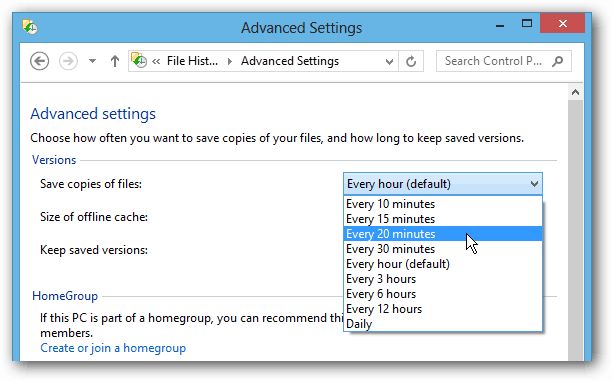
Šeit ir apskatītas dažas no citām Windows 8 funkcijām, kas ļauj jums izveidot datu dublējumkopijas un atjaunot sistēmu.
- Izveidojiet Windows 8 sistēmas attēlu
- Datora atiestatīšana
- Datora atsvaidzināšana
- Glabāšanas telpas










Atstājiet savu komentāru